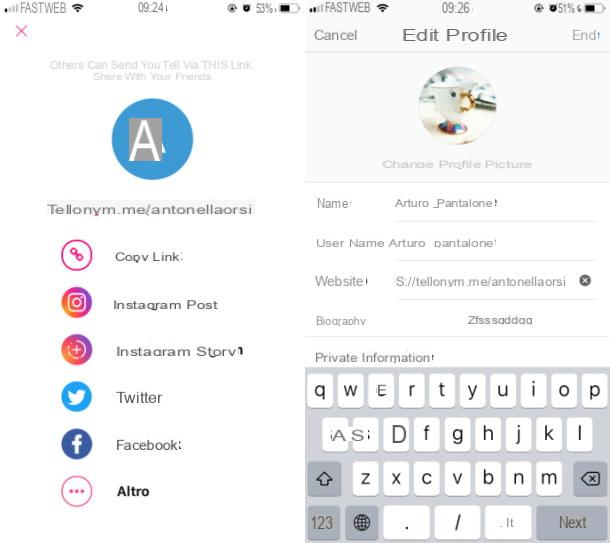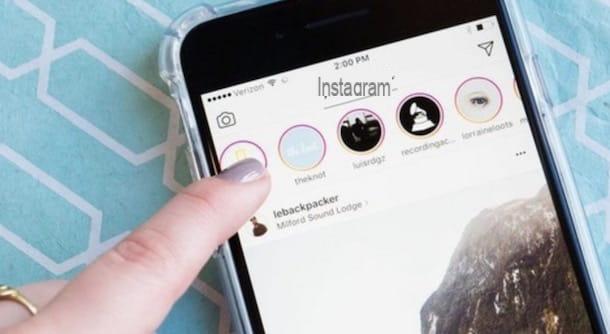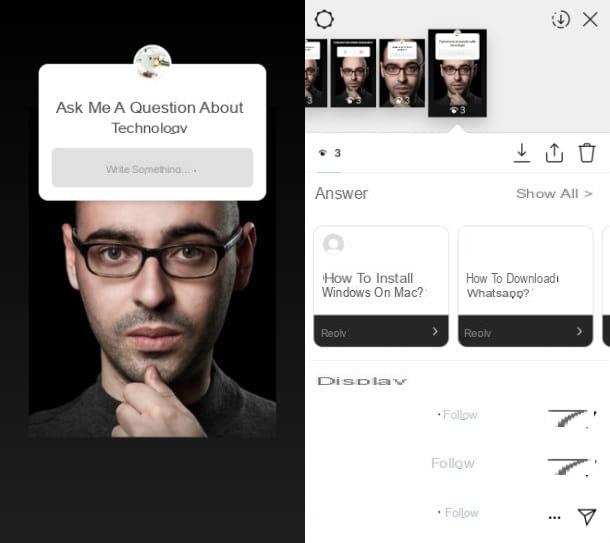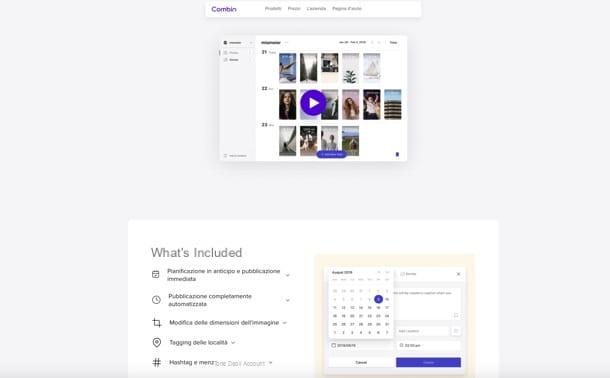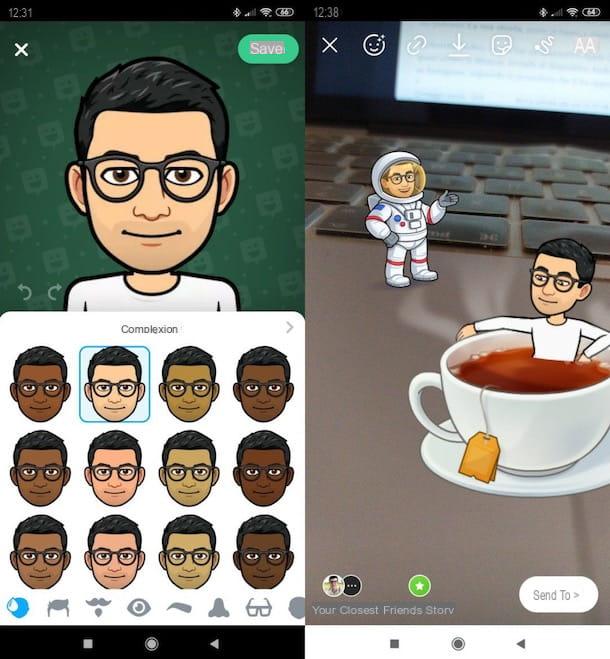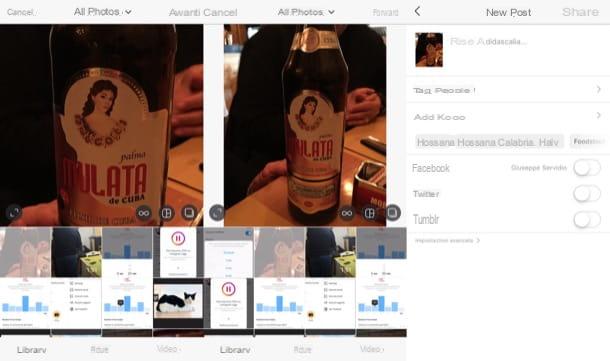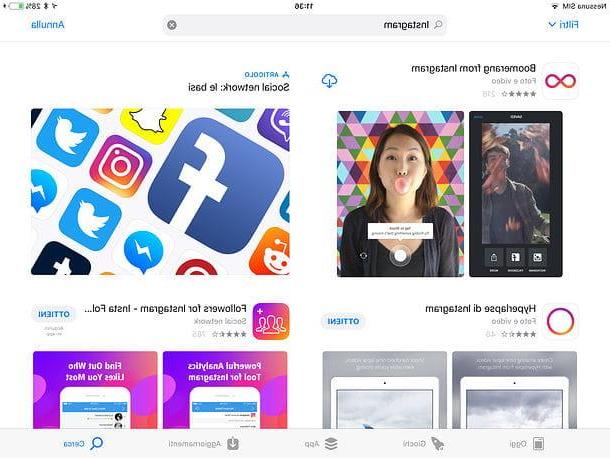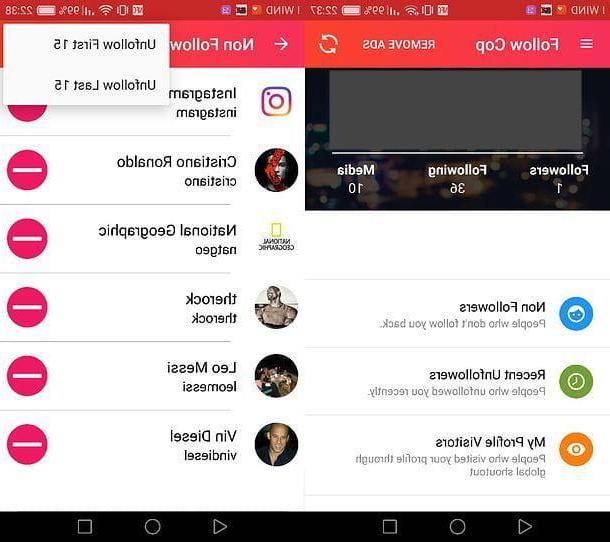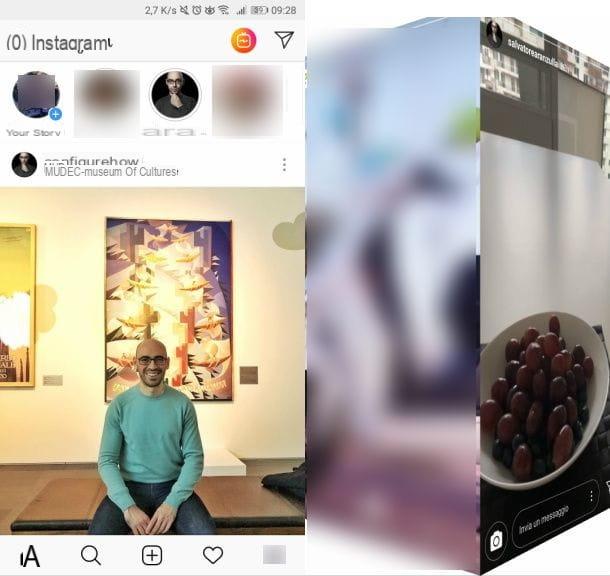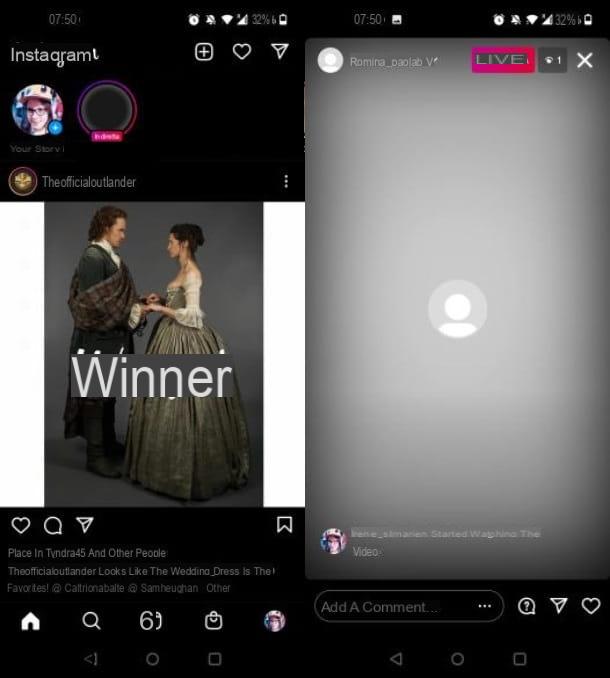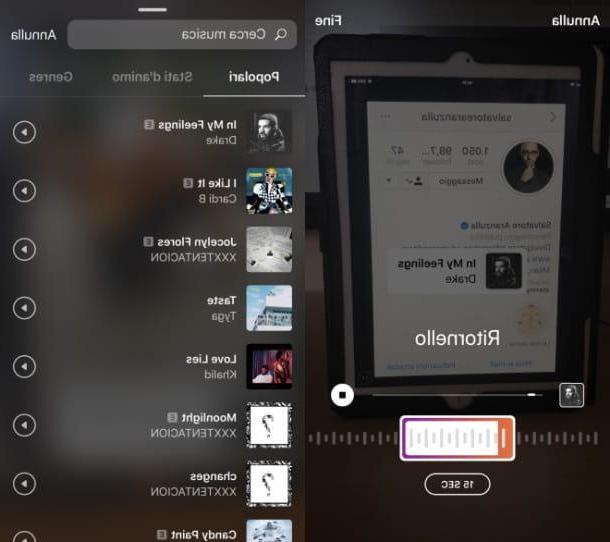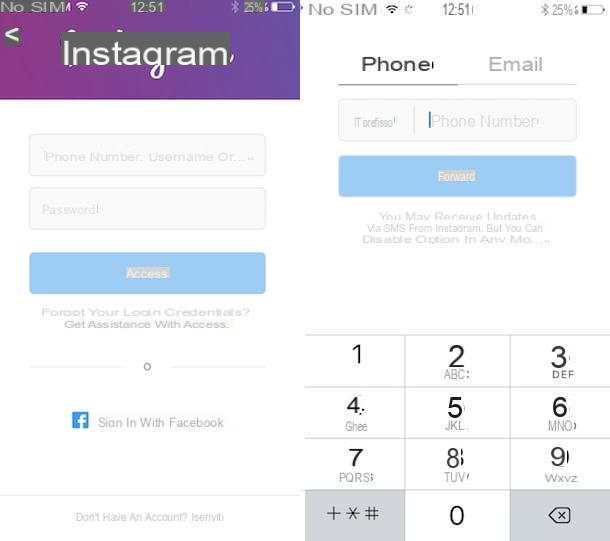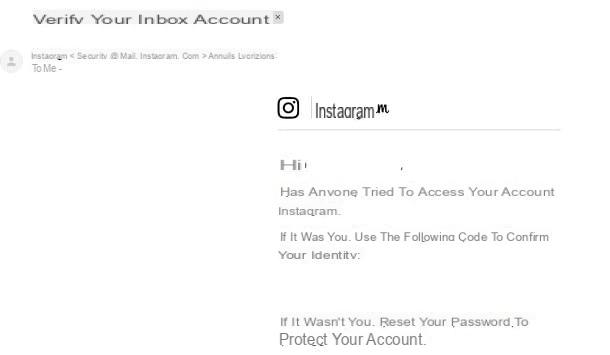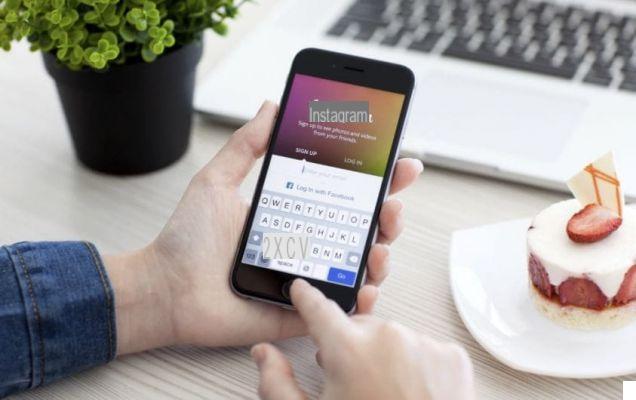Como colocar a senha de login no Instagram
Sua intenção é coloque a senha no Instagram impedir o acesso não autorizado ao aplicativo? Neste caso, pode recorrer a algumas funções de privacidade do sistema operativo instalado no seu smartphone, ou contactar aplicações de terceiros que disponibilizem esta função (ainda que, na realidade, a primeira alternativa seja sempre preferida).
Como colocar senha no Instagram no Android

Se você usar um dispositivo Android você pode encontrar um recurso de bloqueio de aplicativo diretamente nas configurações do sistema operacional. Infelizmente não poderei ser muito preciso nas minhas indicações, pois a função em questão nem sempre está presente e, além disso, pode apresentar menus estruturados de forma diferente dependendo da versão de Android em uso.
Enfim, para dar um exemplo prático, no modelo de smartphone que tenho (um Huawei P40 com Android 10) a função está disponível Bloco de aplicativo que, como é de fácil compreensão, permite que você bloqueie o acesso a alguns dos aplicativos instalados no telefone com o PIN definido no dispositivo ou por reconhecimento de face / impressão digital (claramente, uma dessas medidas de segurança deve primeiro ser ativada nas configurações do smartphone) .
Para usar a função de bloqueio do aplicativo, basta ir ao menu Configurações do Android (oícone de engrenagem localizado na tela inicial), selecione os itens Segurança> Bloqueio de aplicativo, faça login via reconhecimento de rosto / impressão digital ou entrada de PIN e opere a alavanca ao lado do aplicativo a ser bloqueado, neste caso Instagram.
A operação é reversível a qualquer momento: basta desativar a mesma alavanca citada acima, obviamente após verificar sua identidade através do reconhecimento de impressão digital / rosto ou inserir o PIN de desbloqueio.
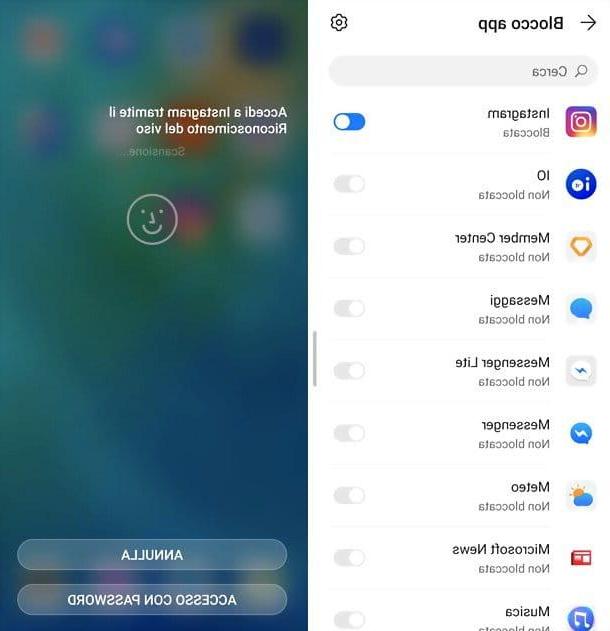
Se o seu dispositivo Android não tiver um recurso de bloqueio de aplicativo integrado, você precisará usar umaplicação externa dedicados a este propósito: existem vários na Play Store e nas lojas alternativas para o sistema operacional Google home, porém você deve saber escolhê-los com cuidado, pois, como você pode imaginar, eles requerem permissões avançadas e podem, portanto, representar alto riscos para a privacidade.
Pessoalmente, eu recomendo que você use Norton App Bloquear, aplicativo criado pela desenvolvedora de software house do antivírus de mesmo nome, além de assinatura histórica do setor de segurança de TI: é gratuito e funciona com todos os aparelhos equipados com Android 4.2 ou versões posteriores com suporte para serviços Google.
Após baixar o Norton App Lock em seu smartphone ou tablet (basta procurá-lo na Play Store, selecioná-lo e pressionar o botão Instalar) e, em seguida, inicie o aplicativo, aceita as condições de uso, aperte o botão OK e conceder todos os permissões solicitações, seguindo as instruções na tela e ativando as relevantes As alturas nos menus do Android.
Feito isso, defina um padrão de desbloqueio ou um código de passagem (ou seja, um código numérico, que é o que eu recomendo que você faça) com o qual bloquear o acesso aos aplicativos que deseja proteger (no seu caso Instagram), escolha um Conta do Google para ser conectado ao Norton App Lock, para que você possa recuperar a senha configurada em caso de perda, e é isso.
Agora, para colocar a senha no Instagram, comece Norton App Bloquear, autenticado por senha, padrão ou impressão digital, certifique-se de que cadeado do aplicativo é fechado (indicando que sua proteção está ativa) e selecione Instagram na lista de aplicativos disponíveis (o nome do aplicativo deve ficar verde).
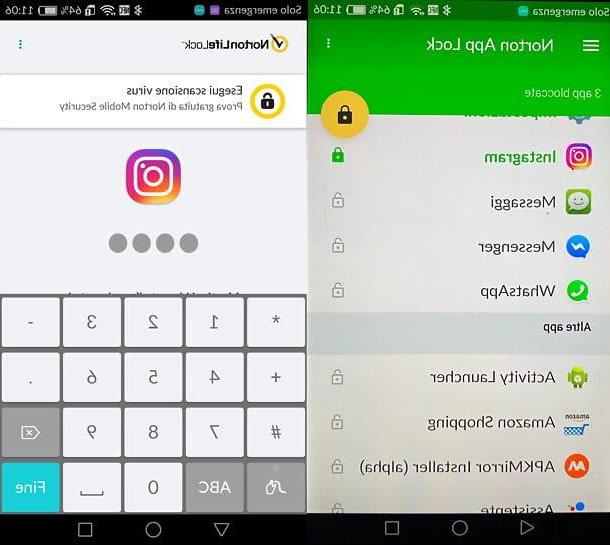
A partir de agora, para iniciar o Instagram no Android, você será solicitado a inserir sua senha, padrão de desbloqueio ou reconhecimento de impressão digital, dependendo de como você escolheu no Norton App Lock.
Se você deseja excluir o reconhecimento de impressão digital dos sistemas de desbloqueio suportados pelo Norton App Lock, inicie o aplicativo, autentique, pressione o botão ☰ localizado no canto superior esquerdo, vá para o Configurações e desative a alavanca relativa.
Como colocar senha no Instagram no iPhone
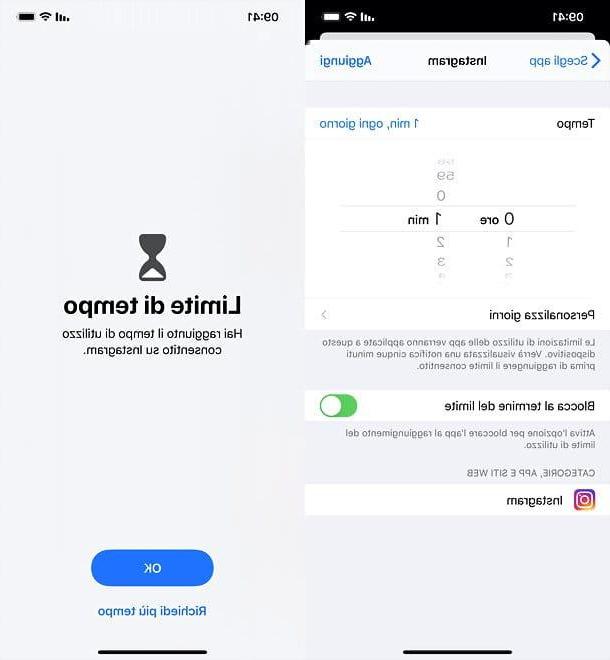
Desde o lançamento do iOS 12, todos iPhone tem uma função que permite bloquear o acesso a aplicativos com um PIN: é chamado Tempo de uso e está localizado diretamente nas configurações do sistema operacional.
A função em questão é muito cómoda mas, tendo sido concebida principalmente para reduzir o tempo de utilização do smartphone e não para bloquear o acesso a aplicações por razões de privacidade, tende a permitir, de vez em quando, a possibilidade de dar uma "espiada "em aplicativos bloqueados.
Isso significa que, em algumas situações, ao abrir os aplicativos bloqueados, é possível encontrar um botão que permite desbloquear o aplicativo selecionado por um minuto: após esse período, porém, o aplicativo é bloqueado novamente e para usá-lo é necessário inserir o PIN.
Tendo feito essa premissa necessária, vamos ao que interessa e ver como usá-la. Para começar, faça login no definições iPhone, pressionandoícone de engrenagem que você encontra na tela inicial, vá para Tempo de uso e, se ainda não tiver feito isso, defina o PIN para bloqueio de aplicativo pressionando o item Use o código "Tempo de uso": Depois de inserir o código duas vezes, você será solicitado a inserir os dados do seu ID Apple (para que você possa recuperar o código em caso de perda) e é isso.
Depois de definir o código, vá para Limitações do aplicativo, clique na opção Adicionar limitação de uso, introduzir o código que você configurou anteriormente (ou que já configurou anteriormente) e marque a caixa para Instagram na lista de aplicativos em seu dispositivo: você pode encontrá-lo expandindo a seção Rede social.
Feito isso, clique no item para a frente (canto superior direito), defina o tempo de bloqueio do aplicativo para 0 horas e 1 minutos (é o mínimo que pode ser selecionado); certifique-se de que o botão está próximo ao item Congelar depois que o limite acabar está ativado (caso contrário, você o ativa); toque no item Personalize dias e, se desejar, escolha os dias da semana em que deseja aplicar o bloqueio de aplicativos e em quais não. Quando terminar, clique no botão Adicionar.
A partir deste momento, após um minuto de uso diário do Instagram, para acessar o aplicativo será solicitado que você insira o PIN (se excluirmos alguma "peek" esporádica de um minuto que, como mencionado acima, poderia ser concedida aleatoriamente durante o curso do dia).
Em caso de dúvida, para desbloquear o uso do Instagram, basta voltar ao menu Tempo de uso, introduzir o código, selecione o restrição definir agora, pressione no item Remova a limitação (na parte inferior da tela) e confirme. Simples, certo?
Caso você esteja se perguntando, devido ao "desligamento" do iOS, não existem aplicativos de terceiros que permitem que você coloque uma senha para os aplicativos do iPhone.
Como colocar uma nova senha no Instagram
Sua intenção não é proteger o app Instagram com senha, mas trocar a senha de acesso à rede social? Não tem problema, agora vou explicar também como colocar uma nova senha no instagram. Dependendo de quais são as suas necessidades, você pode prosseguir a partir de seu smartphone (ou tablet) ou de seu computador.
De smartphone
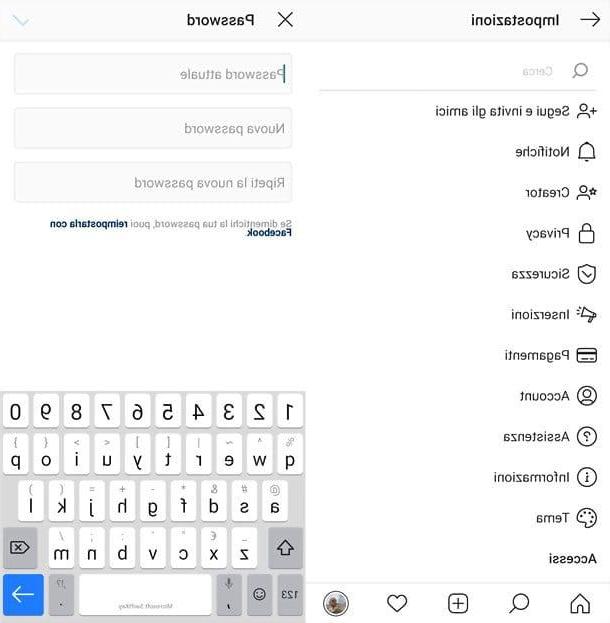
Se você deseja prosseguir de smartphones (ou tablet), inicie oapp oficial do Instagram para Android ou iOS, acesse sua conta (caso não se lembre da senha, descubra como recuperá-la seguindo meu tutorial dedicado ao fim), pressione no seu foto do perfil localizado no canto inferior direito, depois no botão ☰ e toque no item relacionado a definições no menu que se abre.
Na nova tela que é proposta a você, vá para segurança, então Palavra-passe e preencha o formulário que é proposto a você com Senha atual, Nova Senha e repita a nova senha. Feito isso, clique em √ e pronto.
Se você usar Facebook para acessar o Instagram, você pode alterar diretamente sua senha do Facebook conforme explicado em meu tutorial dedicado ao tópico.
Do computador
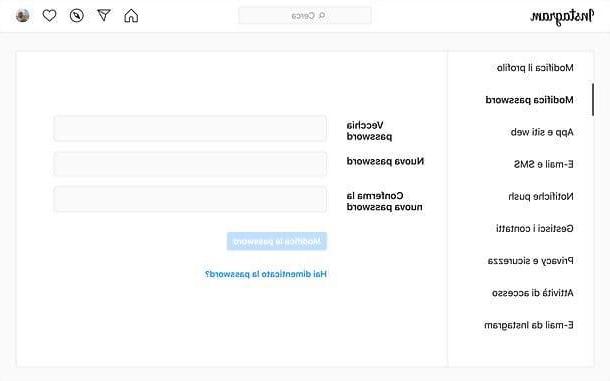
Se você preferir continuar de computador, conectado à versão da web do Instagram usando qualquer navegador para navegação na web (por exemplo, cromo) e, se necessário, faça login em sua conta. Então clique no seu foto do perfil (canto superior direito), selecione o item Configurações no menu que se abre e, na nova página exibida, clique no item Alterar senha contido na barra lateral esquerda.
Por fim, preencha o formulário que é proposto a você com Senha atual, Nova Senha e confirmação da nova senha e aperte o botão Mude sua senha.
Caso você não lembre sua senha atual do Instagram, descubra como recuperá-la em meu tutorial dedicado ao tema. Se, por outro lado, você usa Facebook para acessar o Instagram, descubra como trocar a senha da rede social em outro guia meu dedicado ao tema.
Como colocar a senha no Instagram